管理出席者可在Teams Microsoft看到的內容
套用到
管理出席者所看到的內容,讓會議和活動保持順暢執行。 透過在螢幕上和螢幕外顯示特定人員、隱藏其他人的檢視等等,以專注於特定人員。

附註:
-
管理出席者檢視通常可在Microsoft Teams 的大廳中使用。 若要針對 Teams 網路研討會和會議使用此功能,您需要 Teams 進階版 授權。
-
若要開始使用 Teams 進階版,請連絡您的IT系統管理員。
本文內容
管理出席者檢視
指定演示者,並開啟 [管理出席者看到的內容],只顯示共用內容以及您帶上屏幕的人員。
-
在 Teams 中排程會議。
-
在 [ 邀請出席者
-
在會議描述中,按住 Ctrl 並選取 [會議選項]。
-
如果您在新的 Teams 行事曆中,請選擇 [會議選項
-
-
在 [角色 ]
-
將 [誰可以簡報 給 特定人員]。
-
在 [搜尋參與者] 中,搜尋並選取演示者。
-
-
在 [生產工具 ]
-
選取 [儲存]。
當您套用此設定時,出席者將無法存取相機和麥克風。
提示: 您可以在 Teams 行動應用程式中設定這些設定。
市會大廳設定會自動預設管理出席者所看到的內容。 若要存取這些設定:
-
在 Teams 中排程市鎮。
-
選取 [會議選項
-
在 [生產工具 ]
-
關閉 以完全關閉此設定。
-
在 (預設) 在活動期間將演示者開啟和關閉螢幕。 出席者會在 [ 即時管理] 畫面 窗格中看到所做的變更。
-
開啟預覽 以將演示者排入佇列,以在出席者即時看到變更之前開啟和關閉螢幕。 只有擁有 生產工具控制權的 人員才能透過預覽來管理出席者看到的內容。 若要深入瞭解,請參閱 使用預覽管理出席者檢視。
-
-
選取 [套用]。
根據預設,出席者無法存取麥克風和相機。 在 音訊 & 視訊中,他們的麥克風和相機許可權將會鎖定。
提示: 您可以在 Teams 行動應用程式中設定這些設定。
使用預覽管理出席者檢視
在 Teams 大會館中,可以控制生產工具的人員可以選擇在套用變更之前先預覽變更。 這可讓出席者檢視更順暢、更精準的轉場,而不需要顯示管理螢幕時所做的每項調整。
若要使用預覽管理出席者看到的內容:
-
在 [管理畫面] 底下開啟和關閉演示者視訊和共享內容,以便將它們排入即時摘要的佇列。
-
在傳送即時簡報之前,在預覽摘要中 預覽 已排入佇列的演示者和內容。 在 [預覽 ] 中,未靜音的演示者可在離開屏幕時聽到音訊。
-
當您準備好將演示者和內容從 [預覽 ] 摘要移至 [即時] 摘要時,請選取 [ 傳送即時]。
-
即時摘要會顯示出席者在活動中看到的內容。
附註: 人員 控制生產工具的人員不會看到其他人正在預覽摘要中排入佇列。 溝通誰正在排列哪些場景,讓活動能夠順暢地執行。
將演示者帶到螢幕上
演示者、召集人和共同召集人將會出現在 [ 管理螢幕] 下的左窗格中。 當您將某人帶到螢幕上時,他們的視訊摘要會同時出現在 [ 管理] 畫面 窗格和會議視窗中央。 這支援一致的檢視,並協助活動召集人查看向出席者顯示的內容。
若要將某人帶到螢幕上:
-
在 [ 管理螢幕] 窗格中,尋找您要開啟螢幕的演示者。
-
開啟顯示在其視訊摘要或個人檔案圖片 上的 [將參與者帶到螢幕上 ] 切換。
提示: 當某人的視訊摘要或配置檔圖片上出現 LIVE 指標時,他們目前位於會議畫面上,出席者可以看到他們。 LIVE 指標只能顯示在 [管理] 畫面窗格中,出席者無法看到。
您也可以將游標暫留在演示者視訊或配置文件圖片上,然後選取 [ 其他選項 ]
附註:
-
目前僅支援適用於桌面電腦和網頁版 Teams 的演示者檢視畫面。
-
目前不支援 Firefox 和 Safari。 從這些瀏覽器加入的出席者只能檢視標準的Teams會議體驗。
將演示者從螢幕上移除
如果演示者完成說話或共用內容,或遇到技術上問題,輕鬆地將演示者從螢幕上移除。
若要將簡報者從畫面中移除:
-
在 [ 管理螢幕] 窗格中,尋找您要關閉螢幕的演示者。
-
關閉顯示在其視訊摘要或個人檔案圖片 上的 [將參與者帶到螢幕上 ] 開關。
您也可以將游標暫留在演示者視訊或虛擬人偶上,然後選取 [關閉螢幕]
當演示者離開螢幕時,其視訊摘要或配置文件圖片上的 LIVE 指標將會消失。
重要: 當您將演示者從螢幕移除時,他們的麥克風不會自動靜音。 出席者仍可聆聽他們的聲音,直到他們手動將自己設為靜音為止。
釘選演示者
在 [ 管理螢幕 ] 窗格中釘選特定演示者,準備好將特定演示者帶到螢幕上。 在有許多演示者參加的會議或活動中,釘選某人可讓用戶輕鬆找到。
若要釘選演示者:
-
在 [ 管理螢幕 ] 窗格中尋找演示者。
提示: 選取 [ 管理] 畫面 窗格底部的箭號,以查看更多人,並尋找您正在尋找的人員。
-
將游標暫留在您要釘選之演示者的視訊或個人檔案圖片上。
-
選取 [其他選項
附註: 當您釘選演示者時,只有您可以在 [ 管理螢幕 ] 窗格中看到他們釘選。
當您釘選演示者時,除非您取消釘選演示者,否則這些影片會顯示在 [ 管理螢幕 ] 窗格中您的個人視訊下方。
若要取消釘選演示者:
-
在 [ 管理螢幕 ] 窗格中尋找演示者。
-
將游標暫留在您要取消釘選之演示者的視訊或個人檔案圖片上。
-
將出席者帶到螢幕上
一般情況下,出席者會以這種會議或活動方式擔任觀眾角色,而且無法存取麥克風或攝影機。 不過,召集人可以手動將出席者帶到螢幕上。
若要將出席者帶到螢幕上:
-
從會議控件選 人員
-
將游標停留在您要帶上螢幕的人員上。
-
選取 [
將出席者從螢幕上移除
當您將出席者從螢幕上移除時,他們的麥克風和相機將會自動關閉。
若要將出席者從螢幕上移除:
-
從會議控件選 人員
-
將游標停留在您要離開螢幕的人上。
-
選取 [關閉螢幕 #x2

![[新增人員] 圖示](/images/zh-tw/db146a01-d257-4d05-b926-cc1ab719b6ea)
![[設定] 圖示](/images/zh-tw/e2a1f329-d95b-7d5e-181c-7c3e12fd9321)
![[人員] 或 [顯示參與者] 按鈕](/images/zh-tw/f74af4a7-4e65-4174-a12a-ae68fa7f00a5)
![Microsoft Teams 中的 [生產工具] 圖示](/images/zh-tw/5d056cdc-5775-44b4-a40a-a7872084da6d)
![[設定] 按鈕](/images/zh-tw/fe3fb52d-f1db-49e6-88cf-7d1ec1e8022e)
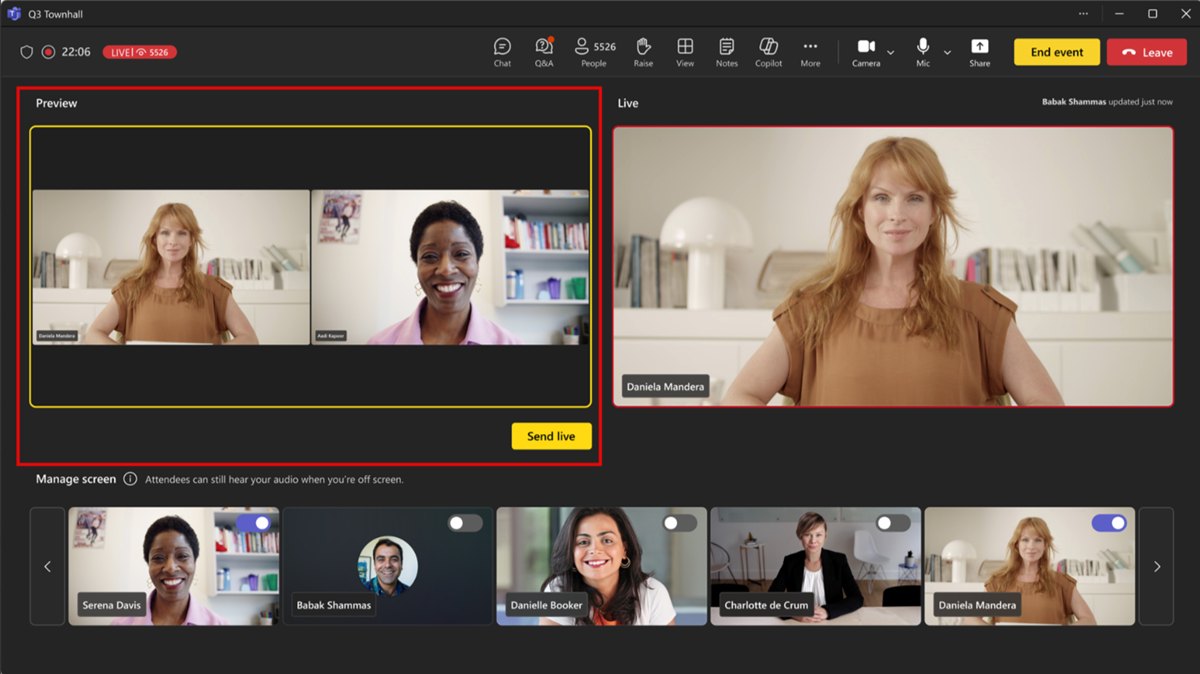






![[釘選到任務欄] 圖示](/images/zh-tw/1e5a731b-46a7-433d-b17b-1cb1a1ded5e0)

![[共用螢幕] 按鈕](/images/zh-tw/36dcee31-55d2-4a2c-b993-5ee9bffdb417)










